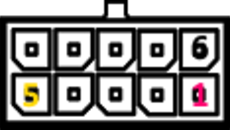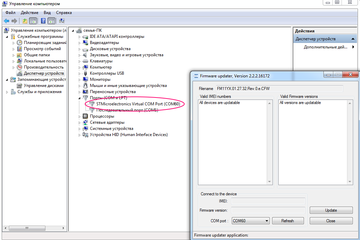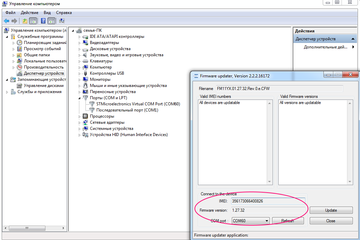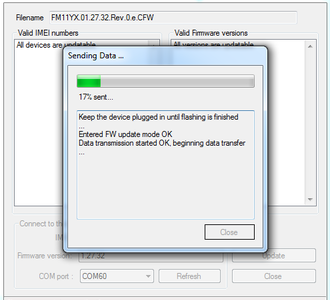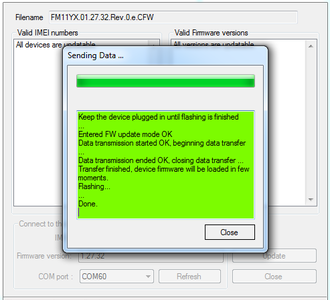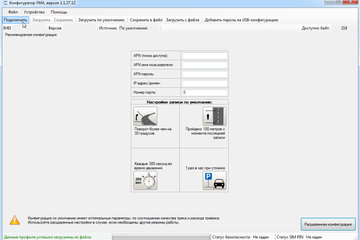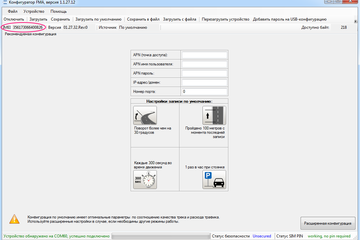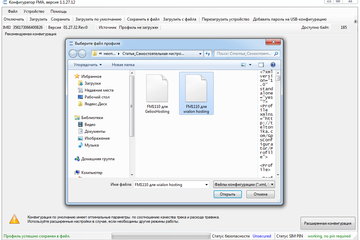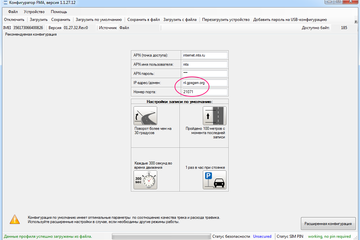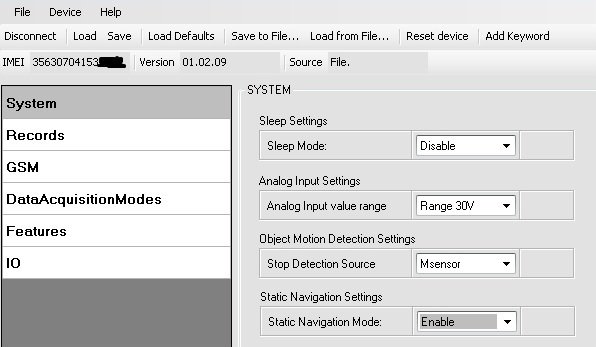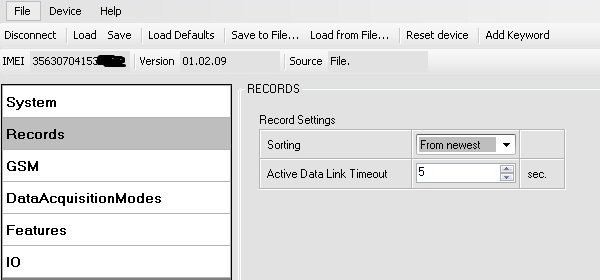-
Bookmarks
Quick Links
FM1110 and FM1120 Sample User Guide for
Recommended Configuration
1 About the document
This document contains information required for fast testing of the FM1110 and FM1120 device.
1.1 Getting started with FM1110 and FM1120 device
This paragraph contains the information needed to successfully launch and use the FM1110 and
FM1120 device. The steps below should be followed carefully to completely test the FM1110 and
FM1120.
1.2 SIM card insert scheme
3
1
4
2
Gently open FM1110 or FM1120 case using screwdrivers
1
Summary of Contents for Teltonika FM1110
This manual is also suitable for:
Fm1120
Самостоятельное подключение gps трекера Teltonika FM1110 к онлайн системам мониторинга автотранспорта Wialon, GPS-Trace Orange и Gelios.
Уважаемые читатели! В данной статье я расскажу, как самостоятельно подключить онлайн gps трекер Teltonika FM1110 к системам мониторинга транспорта Wialon hosting, GPS-Trace Orange и Gelios hosting.
Сначала следует подсоединить прибор контроля автотранспорта к системе питания ТС. Для этого необходимо как минимум подключить: — «минус питания» (шестой контакт – черный провод), — «плюс питания» (первый контакт – красный провод),- «зажигание» (пятый контакт – желтый провод).
«Минус питания» подключается непосредственно к корпусу ТС (при необходимости можно подсоединить к минусовой клемме аккумулятора). «Плюс питания» подключаем к проводке ТС, где есть постоянное напряжение бортовой сети (при необходимости можно подключить к плюсовой клемме аккумулятора через дополнительно установленный предохранитель, хотя в данных приборах есть встроенный предохранитель, все же лучше подстраховаться). «Зажигание» подключается к проводу, на котором появляется напряжение бортовой сети при включении зажигания ТС.
Перед тем как вставить подключенный жгут проводов прибора в разъём, необходимо установить sim-карту. Для этого нужно небольшой шлицевой отверткой с боков поддеть крышку прибора. После снятия крышки откроется место для монтажа sim-карты, которую следует установить контактами к плате прибора и косым срезом к боковине, далее крышку можно защелкнуть на место. Затем нужно подключить фишку жгута в разъём до фиксации. Теперь нам понадобится мобильный компьютер с установленным Windows, а также шнур USB-mini-USB для программирования устройства контроля транспорта. Чтобы не было проблем с подбором конфигуратора, требуется прошить прибор до последней версии, для чего надо скачать драйвер «vcpdriver_v1.3.1_setup» и установить, если его нет в диспетчере устройств. После скачивания «Firmware Updater v2.2.2.zip» запускаем из архива файл с названием FM Updater:
Выбираем порт, присвоенный системой Windows, в данном примере COM60:
Нажимаем «Refresh», затем должен появиться IMEI и Firmware version. В моём случае прошивка актуальная, но если у Вашего терминала прошивка устарела, то жмите на «Update», начнётся обновление (бегут проценты, ждем до 100%):
Когда все загорится зеленым,
нажимаем «Close» и в самой программе для прошивки устройства онлайн мониторинга также нажимаем «Close». Далее скачиваем «FMA_Configurator_v1.1.27.12», запускаем из архива файл FMA Configurator и нажимаем «Подключить»:
В графе IMEI должен появиться IMEI прибора, который можно скопировать в систему мониторинга транспорта Wialon для настройки объекта онлайн слежения:
В строках должно появиться: сервер nl.gpsgsm.org и порт 21071:
Нажимаем «Сохранить» (только не «Сохранить в файл»!) и ждём, пока не выскочит окно с надписями, которое просто закрываем и нажимаем «Перезагрузить устройство».
Теперь необходимо завести объект глонасс/gps контроля ТС в систему онлайн слежения Wialon. Для этого надо загрузить файл «Образец Teltonika FM1110 для Wialon hosting.wlp», зайти на вкладку «Объекты» и нажать «Создать из WLP», указать путь к скачанному файлу, сменить IMEI на тот, который указан в Вашем терминале. Остальные настройки сменить по необходимости.
Прибор настроен!!!
Настройки для других мобильных операторов:
Beeline:
APN: internet.beeline.ru или m2m.beeline.ru
Логин: beeline
Пароль: beeline
Мегафон:
APN: internet
Логин:gdata
Пароль: gdata
Теле2:
APN: internet.tele2.ru
Без логина и пароля!
В случае необходимости подключения к серверу GPS-TraceOrange Вы можете использовать образец настроек для Wialon hosting и сменить ip адрес на: 195.195.165.166.
Для подключения GPS-терминала на GeliosHosting также необходимо загрузить в терминал настройки: «FM1110 для GeliosHosting.xml (в zip)» (с 24.02.2022 сменился ip на: 95.163.12.22 но лучше прописать: hw.geliospro.ru), но для настроек на хостинге (необходимо обладать правами администратора или попросить Вашего поставщика услуги создать Вам объект).
Настройки параметров объекта на сервере мониторинга GeliosHosting:
1) При создании нового объекта в админке укажите тип оборудования: Teltonika.
2) По умолчанию создаётся платный объект, для перевода в бесплатный необходимо написать в техподдержку.
3) Пропишите идентификатор — IMEI Вашего устройства (15 цифр).
4) Остальные настройки исходя из Ваших данных.
5) Настроить датчик «Зажигание», параметр — DIN1 (0-выкл, 1-вкл).
Если у Вас нет возможности создавать объекты, то попросите Вашего поставщика услуги настроить для Вас объект.
Надеюсь, что данная статья Вам очень помогла!
С уважением, Global-Trace
Для настройки устройства нам понадобится mini USB кабель (идет в комплекте), конфигуратор FM11XX Configurator 1.1.2.5, драйвер для USB контроллера ST Microelectronics Virtual COM Port и внешнее питание 10-30В, подключенное к девайсу. При этом у Вас должен быть установлен NET Framework версии 3.5 или выше. Запускаем конфигуратор и жмем Сonnect:
Для проверки успешного соединения в поле IMEI появится серийный номер прибора. Тут же в графе System настраиваем спящий режим, диапазон значений аналогового входа, параметры детектора движения и настройки статического фильтра.
Перейдем к настройкам Records. В Sorting указываем с каких координат трекера начинать отправку. Active Data Link Terminal определяет какое время держать соединение с сервером мониторинга
Затем приступим к GSM настройкам. В закладке GPRS настраиваем подключение к серверу спутникового мониторинга, а так же настройки сотового оператора:
Здесь же в закладке SMS настраиваем управление трекером по смс через определенные логин и пароль, авторизированные номера и в закладке Operator Listуказываем код сотового оператора, который Вы используете:
Далее следует Data Acquisition Modes, в котором мы указываем параметры для сбора GPS данных для таких режимов работы как Home, Roaming и Unknow:
Настройки параметров ввода/вывода I/O каждый использует на свой вкус и цвет. В качестве примера, мы используем следующие параметры:
По поводу закладки Features мы не выкладываем конкретных настроек агрессивности стиля езды водителя, его разгоны, торможения и повороты. Так как на настройки этих параметров влияет слишком много внешних факторов, в том числе и используемое транспортное средство.
Приятного пользования! На всякий случай вот полная инструкция по девайсу FM1100 User Manual v0 11. Если у Вас возникли какие либо вопросы — позвоните нам по телефонам, указанным в контактах!
Чтобы оставить комментарий, войдите на сайт или зарегистрируйтесь!
Техническая поддержка: URBANNOVA@YANDEX.RU
© TREKBERRY
Внимание с 1-го февраля стоимость обслуживания будет 180 рублей в месяц за устройство
Назад к списку
Скачать руководство пользователя TELTONIKA FM1100 / FM1110 / FM1111 / FM1121 User Manual v5.17
Скачать руководство пользователя по GPS трекеру можно по ссылке
Руководство пользователя сервером gps.trekberry.ru
Подходит для версий TELTONIKA FM1100 / FM1110 / FM1111 / FM1121
Поиск информации по сайту мониторинга транспорта TREKBERRY
Карта сайта
© TREKBERRY 2017-2023, Дмитрий В.М. Все права защищены.
Копирование материала без ссылки на источник запрещено. Информация размещенная на сайте не является публичной офертой.
Попробуйте бесплатно систему ГЛОНАСС/GPS
в течении 7 дней
Узнать подробности
Программа ГЛОНАСС Trade in Меняем старые
трекеры на новые со скидкой до 50%
Узнать подробности
Комплектом дешевле выберите свое готовое
решение и получите скидку до 1000 рублей
Выбрать

- Инструкция на GPS/ГЛОНАСС Трекер TELTONIKA FM1110
ГЛОНАСС-трекер Teltonika FM1110 cобирает данные о местонахождении и работе движущегося объекта и передаёт их по GSM-сети на сервер. Teltonika FM1110 идеально подходит для применений, где требуется определение местоположения удалённых объектов:
- безопасность;
- управление автопарками;
- аренда автомобилей;
- службы такси;
- общественный транспорт;
- логистические компании;
- легковые автомобили и т. п.
Помимо этого, FM1110 на удалённых объектах позволяет решать задачи такие, как контроль работы двигателя (включение, выключение, продолжительность работы, блокировка), управление дверьми грузовой техники и т. п..
Различные данные с CAN-шины автомобиля
При помощи дополнительно подключаемого CAN-адаптера Teltonika вы сможете собирать данные с CAN-шины любого типа транспортного средства: легковые автомобили, грузовики, автобусы, сельхозтехника, спецтранспорт. В списке поддерживаемых моделей — около 1800 позиций.
1-Wire
Протокол 1-wire позволяет идентифицировать водителей и подключать температурные датчики. При помощи iButton® или RFID ID вы можете защитить от несанкционированного доступа транспортное средство, а датчики температуры позволят отслеживать состояние перевозимых грузов.
Контроль поездок
Простая возможность контроля начала и окончания поездки позволяет получать точные отчёты о времени, маршруте и преодолённом расстоянии каждой поездки. Отлично подходит для работы в программе спутникового мониторинга Wialon.
Отличительные особенности
- Новый встроенный Глонасс-модуль позволит сделать контроль за транспортным средством еще лучше! Более высокая чувствительность, быстрый «холодный» старт и практически мгновенный «горячий» старт, всё это гарантирует мониторинг транспортных средств с высокой точностью
- Компактный и простой в установке форм-фактор
- Внутренние GSM и Глонасс антенны с высоким коэффициентом усиления, что расширяет зоныустановки трекера
- Умный алгоритм GPRS-соединения для экономии GPRS-трафика
- Работа в роуминге по списку предпочтительных GSM-операторов
- Обнаружение событий с входов/выходов и оповещение по GPRS или SMS
- При помощи дополнительно подключаемого CAN-адаптера Teltonika вы сможете собирать данные с CAN-шины любого типа транспортного средства: легковые автомобили, грузовики, автобусы, сельхозтехника, спецтранспорт. В списке поддерживаемых моделей — около 1800 позиций.
Технические характеристики
|
GSM |
|
|
ГЛОНАСС |
|
|
Интерфейсы |
|
|
Размеры, мм |
(Д) 65 x (Ш) 56,6 x (В) 18,9 |
|
Питание |
+10…+30 В постоянного тока |
Попробуйте бесплатно
Запишитесь на тест-драйв
Единиц техники
Общее количество
Пробег в месяц
Для автотранспорта
Стоимость 1 литра
Залитого топлива
Не забудьте купить

Беспроводной ДУТ Эскорт ТД-BLE

Дополнительный датчик Датчик вращения

Беспроводной датчик температуры ЭСКОРТ TL-BLE

Дополнительный датчик Датчик зажигания
Внимание! Для оформления заказа звоните на бесплатную горячую линию:

Отзывы наших Клиентов

Оперативность, качество, индивидуальный подход — это три кита, на которых
строятся отношения между нашими компаниями на протяжении долгого времени.
ООО «Ставрополь-Терминал»
— Вадим Владимирович Начальник транспортного участка «Ставропольский» ООО «Ставрополь-Терминал»

Благодаря программе, диспетчер может контролировать транспорт на всей территории РФ, что позволило исключить нарушения при эксплуатации транспорта , сократить расходы на топливо(до 25%), повысить дисциплину труда водителей.

Добросовестный и эффективный труд компетентных специалистов компании «Ставтрэк» позволил нашей компании оперативно и качественно решать технические, информационные и сервисные вопросы по обслуживанию наших объектов.
ОАО «МТС»
— Владимир Владимирович Административный директор ОАО «МТС» в Ставропольском крае

С помощью системы мониторинга мы знаем реальные нормы потребления топлива каждой единицы техники. Также мы оптимизировали логистику как при дальнем маршруте следования,так и на территории завода.
ООО «Октан»
— Сергей Васильевич Начальник транспортного отдела ООО «Октан»

ООО «Тепловые сети» выражает благодарность компании «Ставтрэк» за успешно проведенное внедрение системы мониторинга транспорта, профессиональное обслуживание и своевременное реагирование на любую внештатную ситуацию.
ООО «Тепловые сети»
— Виктор Николаевич Генеральный директор ООО «Тепловые сети»

Работа диспетчера стала требовать намного меньше времени на сверку путевых листов, проверку пройденного километража, определение места стоянок за необходимый период времени.
ОАО «РСК»
— Ирина ВасильевнаГенеральный директор
ОАО «РСК»

Изучив предложения, мы
провели тестовые установки оборудования. Результатом стало сотрудничество с компанией «Ставтрэк». Почти сразу после внедрения половина водителей уволились…
Мебельный центр «Мебель-Лотус»
— Евгений Викторович Директор сети мебельных салонов «Мебель-Лотус»

В целом мы можем констатировать, что сотрудничествотво с группой компаний «Ставтрэк» привела к повышению производительности работы транспортного предприятия. Поэтому мы рекомендуем всем сотрудничество с данной компанией
ОАО «СтНГФ»
— Шевченко В.В. Главный механик ОАО «Ставропольнефтегеофизика»

Все работы выполнены в срок и качественно. Мы готовы рекомендовать группу компаний «Ставтрэк», как надёжного партнёра. Надеемся на дальнейшее, плодотворное сотрудничество!
ООО «Петровские Нивы»
— И.Е. Матвеев Генеральный директор
ГК «Петровские Нивы»

Сотрудники компании ООО «Ставтрэк» показали себя как добросовестные профессионалы, которые всегда оперативно реагируют на любую внештатную ситуацию.
ООО «Инвент-сервис»
— Ахмадуллин А.А. Генеральный директор
ГК ООО «Инвент сервис»